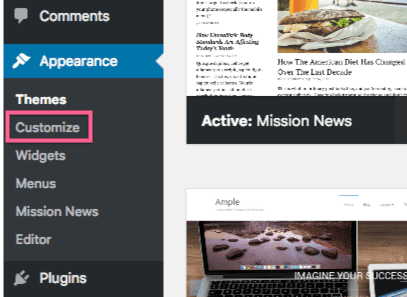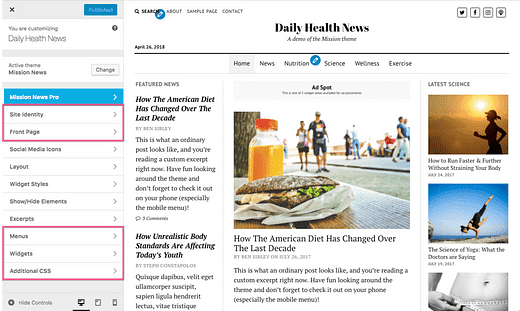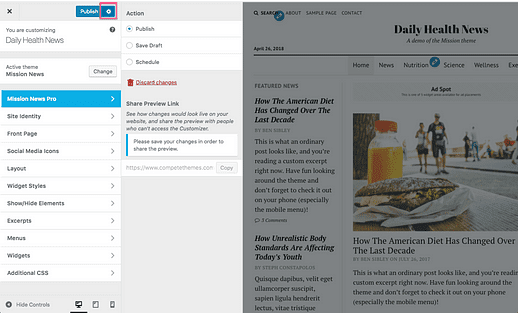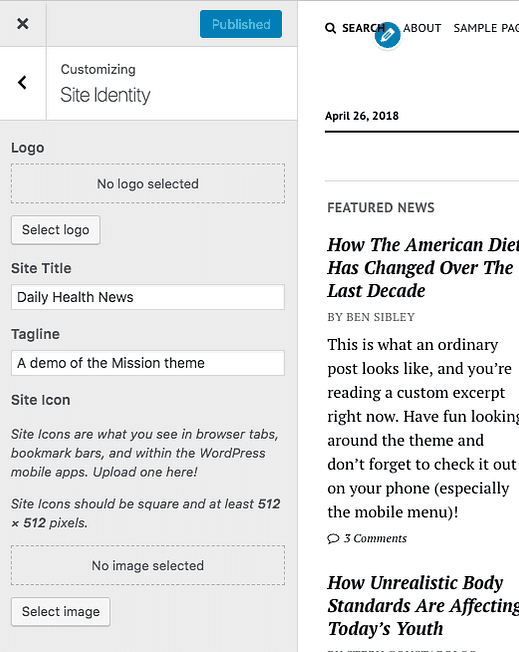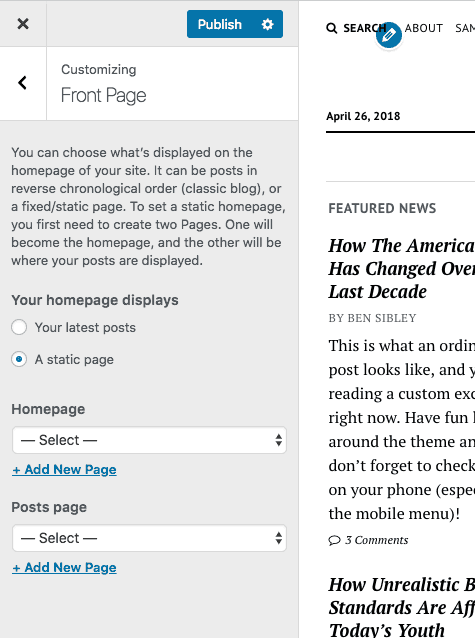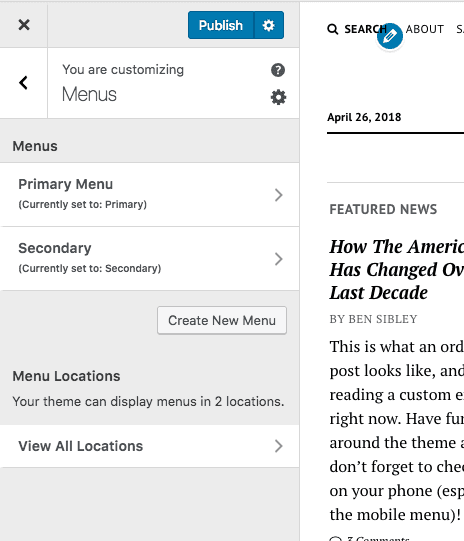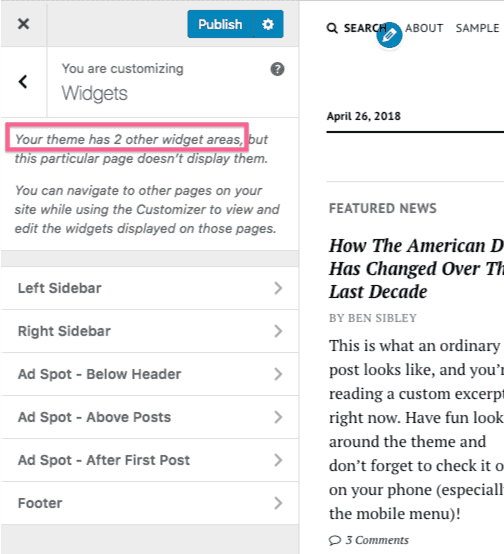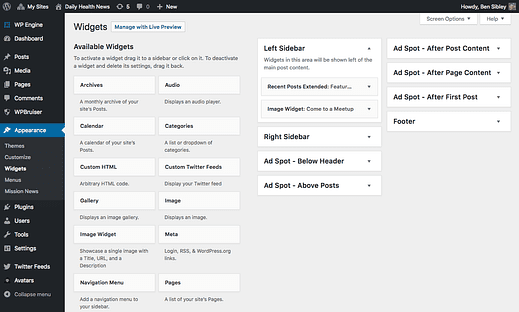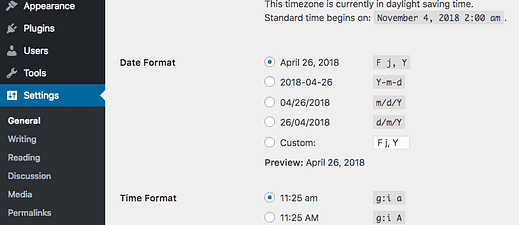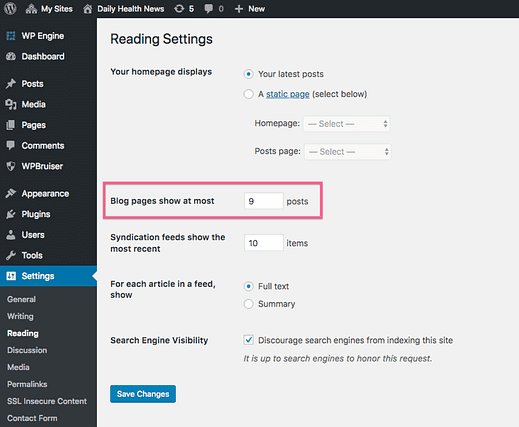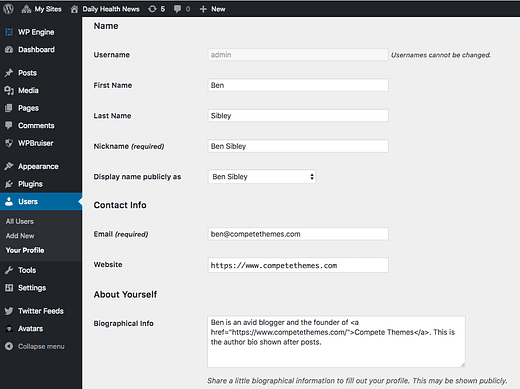Personalizzazione del sito per principianti con WordPress
Ora che hai scelto il tema WordPress giusto, è ora di iniziare la personalizzazione.
Prima di iniziare ad aggiungere plug-in ed esplorare più opzioni di personalizzazione, è intelligente padroneggiare le basi.
In questa guida, tratterò le impostazioni di personalizzazione di base che sono standard per tutti i siti WordPress.
Il Personalizzatore
Se vuoi cambiare l’aspetto del tuo sito, vai al Customizer. Puoi accedere al Customizer facendo clic sulla voce di menu Personalizza elencata sotto Aspetto.
È qui che si trova la maggior parte delle opzioni per modificare l’aspetto del tuo sito. È una caratteristica fondamentale per chiunque voglia imparare WordPress e personalizzare il proprio primo sito.
Con il Customizer aperto, puoi navigare nelle sezioni nel pannello di sinistra e l’anteprima del sito sulla destra si aggiornerà automaticamente. Nessuna di queste modifiche è visibile ai visitatori finché non le pubblichi.
Alcune sezioni nel pannello Customizer sono standard in ogni installazione di WordPress, ma molte di esse verranno aggiunte dal tuo tema. Ad esempio, le sezioni evidenziate in rosso nell’immagine sottostante si trovano in ogni sito WP e le altre sono state aggiunte da Mission News.
Prima di immergerci nella prima sezione predefinita, il Customizer ha alcune funzionalità aggiuntive di cui dovresti essere a conoscenza.
Funzioni di personalizzazione
Potresti voler nascondere il pannello di personalizzazione per ottenere un’anteprima a schermo intero del tuo sito. Puoi farlo facendo clic sul pulsante Nascondi controlli nella parte inferiore sinistra del pannello.
È anche utile visualizzare il tuo sito in dimensioni più piccole in modo da sapere come appare sui dispositivi mobili. Ci sono pulsanti nella parte inferiore del pannello per passare dalle dimensioni dello schermo del desktop, del tablet e dello smartphone.
Da WordPress 4.9, puoi anche salvare le bozze nel Customizer proprio come un post. Fai clic sull’icona a forma di ingranaggio accanto al pulsante Pubblica dopo aver apportato una modifica e puoi salvare le modifiche come bozza o programmarne la pubblicazione in un secondo momento.
Abbastanza bello, vero?
Ora che conosci tutte le funzionalità integrate di Customizer, entriamo nella prima sezione predefinita.
Identità del sito
In questa sezione, puoi modificare il titolo del tuo sito e lo slogan che ogni tema mostra.
C’è anche un’opzione per l’icona del sito che ti consente di aggiungere una favicon al tuo sito. Le favicon sono le piccole immagini che appaiono sul lato sinistro delle schede del browser.
Potresti trovare anche un’opzione per il logo, ma non tutti i temi la includeranno. Alcuni temi avranno una sezione separata per il caricamento di un logo.
Prima pagina
Qui è dove puoi scegliere di visualizzare i tuoi ultimi post sulla home page o su una pagina statica. Se scegli una pagina statica, sarai in grado di selezionare qualsiasi pagina che hai pubblicato per la home page e un’altra per la pagina dei post.
Abbiamo un tutorial sull’aggiornamento della home page che puoi seguire per ulteriori indicazioni.
Queste stesse impostazioni si trovano anche nel menu Impostazioni di lettura nella dashboard.
Per impostazione predefinita, il tuo sito visualizzerà tutte le tue pagine in ordine alfabetico nel menu. Puoi creare menu personalizzati con qualsiasi pagina, articolo, categoria o URL personalizzato che desideri. Puoi anche modificare le etichette delle voci di menu e posizionarle nell’ordine che preferisci.
Nella sezione Menu Personalizzatore, puoi creare/modificare menu e assegnarli a posizioni sul tuo sito.
Ogni tema WordPress viene fornito con almeno un menu, ma spesso ce ne saranno due o tre. Ad esempio, potrebbe esserci un menu sia nell’intestazione che nel piè di pagina. In questo caso, creeresti due menu e ne assegneresti uno all’area del menu dell’intestazione e l’altro al piè di pagina.
Se desideri ulteriori istruzioni sulla creazione di menu personalizzati, dai un’occhiata a questo tutorial sulla personalizzazione dei menu.
Widget
I widget ti consentono di aggiungere contenuti al tuo sito al di fuori dei post e delle pagine. Ad esempio, puoi aggiungere un video alla barra laterale utilizzando un widget o includere un elenco di post correlati dopo ogni post.
I widget devono essere aggiunti alle "aree widget" e questi vengono aggiunti dal tuo tema. Alcuni temi non hanno aree widget, ma la maggior parte ne ha almeno uno e non è raro trovare 5-7 aree widget in un tema.
Fai clic sulla sezione Widget nel Customizer e vedrai un elenco di aree widget.
In questo screenshot, puoi vedere che Mission News ha sei aree widget, ma WordPress ci dice anche che ci sono altre due aree widget. Non vengono visualizzati a meno che non visualizzi una pagina in cui sono visibili. Un po’ strano, lo so?
Se fai clic su una di queste aree widget, vedrai i widget attivi e un pulsante per aggiungere un nuovo widget.
Ogni widget avrà alcune impostazioni da personalizzare e puoi trascinarli e rilasciarli rapidamente per riordinarli. WordPress viene fornito con 17 widget e puoi aggiungerne altri con i plugin.
Un altro metodo
Il fatto che tutte le aree dei widget non siano sempre mostrate crea un po’ di confusione. Puoi anche aggiungere widget tramite la dashboard di amministrazione se fai clic sulla voce di menu Widget sotto Aspetto.
I widget sono elencati a sinistra e le aree dei widget a destra. Puoi aggiungere un widget a qualsiasi area widget facendo clic su di esso e scegliendo un’area widget o semplicemente trascinandolo e rilasciandolo in un’area widget disponibile.
Impostazioni non personalizzate
Queste sono tutte le sezioni di personalizzazione che ogni sito WordPress ha.
Quando hai finito di impostare queste opzioni, dovresti avere una base abbastanza buona per il design del tuo sito. Ogni altra sezione nel tuo Customizer è stata aggiunta dal tuo tema attuale (o forse da un plugin).
Ci sono solo alcune opzioni al di fuori del Customizer che vorrai impostare prima di aver finito.
Impostazioni generali
Nelle impostazioni generali, troverai un’altra opzione che può influenzare lo stile del tuo sito: il formato della data.
Quando imposti qui il formato della data, il tuo tema e i tuoi plugin utilizzeranno questo formato ovunque venga visualizzata una data.
Mentre sei nel menu delle impostazioni generali, assicurati che anche il fuso orario sia impostato. In caso contrario, potresti riscontrare problemi durante la pianificazione dei post.
Impostazioni di lettura
Il menu Impostazioni di lettura include anche l’opzione della prima pagina, ma ti consente anche di controllare il numero di post sul tuo blog.
Profilo utente
Molti temi mostreranno il nome dell’autore del post su ogni post che pubblicano. Per impostazione predefinita, questo potrebbe leggere qualcosa come "admin". Alcuni temi mostreranno anche una biografia dell’autore dopo il contenuto del post.
Puoi modificare entrambe queste impostazioni tramite il menu Utente > Il tuo profilo.
Abbiamo un breve tutorial che puoi seguire per cambiare il tuo nome utente pubblico con questo menu.
Puoi anche modificare queste informazioni per qualsiasi altro membro registrato tramite il menu Tutti gli utenti.
Pagine di amministrazione del tema
Mentre i temi moderni posizionano tutte o la maggior parte delle loro impostazioni nel Customizer, ci sono alcuni temi che le inseriscono invece in un altro menu nella dashboard. Non esiste uno standard per l’aggiunta di questo menu, ma di solito è incluso nel menu Aspetto o aggiunto come nuova voce di menu di primo livello sotto Impostazioni.
Personalizzazione completata
Queste sono tutte le impostazioni che hai la garanzia di avere su ogni sito WordPress.
Il tuo tema probabilmente aggiungerà molte più impostazioni al Customizer e quelle ti daranno un controllo più preciso su aspetti come colori e caratteri. Se non hai ancora selezionato un tema eccezionale, consulta la nostra guida completa alla selezione dei temi per assicurarti di scegliere quello migliore per il tuo sito.
Se sei pronto per portare il tuo sito al livello successivo, dai un’occhiata al nostro tutorial sull’utilizzo di CSS Hero per personalizzazioni visive e sull’utilizzo di page builder per creare nuovi fantastici modelli e layout.
Abbiamo anche una raccolta dei migliori tutorial di WordPress per utenti avanzati se vuoi saperne di più.